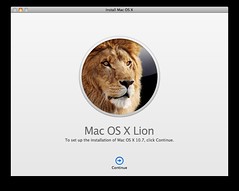なんどもうなされ、Lionに噛まれもしました。が、Lionを窓の機械を使って、飼いならす夢をみました。結果、WindowsPCにインストール出来ました。
また、うなされるの嫌ですし、また、同じ夢を見たいので、覚書です。(夢の話なので、同じ夢が見れない、夢の中で、噛まれて大怪我をされても、責任持てません。自己責任にて頑張ってください)
参考URL:http://tonymacx86.blogspot.com/2011/10/unibeast-install-mac-os-x-lion-using.html
環境:
ーーーーーーーーーーーーーーーーーーーーーーーー
動作環境
マザーボード
ASUSTek マザーボード P8H67-M EVO REV3.0
メモリは、16GB
(参考サイトにトラブル回避のため、
4GBで行うよう、指示があります。
面倒なので指示に従いませんでした。)
グラフィックカード ELSA GLADIAC 988GT 512MB
(最新のグラフィックカードは、ほとんど動作しません。ご注意)
SSD X25ーM SATA SSD
サウンドは、USB接続の外部サウンド使用。
AREA 響音DIGI USBサウンドアダプタ SD-U1SOUND-T5を使いました。
(トラブルの原因に多いオンボードサウンドチップの
ドライバ読み込み回避とサウンドの確実な再生を実現するためです。)
ーーーーーーーーーーーーーーーーーーーーーーーー
まずは、夢を見るために、前段取りです。
準備するもの。
・8GB以上のUSBメモリ
・2GB以上のUSBメモリ
・UniBeast 1.1.0
・MultiBeast 4.2.1
・Appストアから購入した Install Mac OS X Lion Application
(もしくは、apple ストアで販売?している、OS X Lion USB Thumb Drive)
ここで、説明する方法は Install Mac OS X Lion Application を使う方法です。
もちろんフリーソフトじゃないので、購入の必要があります。
(つまり、現実のMac経由で、入手します。私は、起きているとき、Mac
Book Pro を使っています。)
前段取り手順
ここからの作業は、他のMAC 実機にて行なう。
——————————————————————————-
・USBメモリ(8GB)を接続する。
・ディスクユーティリティを開く。
・USBメモリを選択する。
・パーティションタブをクリック。
・1パーティションを選択。
・オプションを選択。
・マスターブートレコードを選択。
・名前はトラブル防止で、8文字以内、アルファベットで入力。
・フォーマットは、Mac OS 拡張 (ジャーナリング)。
・適用をクリックして、フォーマットを実行。
・ダウンロードしていた、UniBeast 1.1.0 を起動する。
・インストール先を、USBドライブに選択する。
・Install Mac OS X Lion Application を選択する。
(* Install Mac OS X Lion Applicationは、アプリケーションフォルダに
ある事が条件)
ここで、インストール残り時間:約1分と表示される。しかし、実際は
30分以上の時間が必要となる。「インストールは成功しました」と、
表示されるまで、絶対にUSBメモリを抜かない。絶対に抜かない。
・MultiBeast 4.2.1をダウンロードする。
・2GBメモリにMultiBeast 4.2.1をコピーする。
他のMAC実機の作業終わり。
———————————————————————————–
前段取り作業完了。Lion インストール USBメモリの準備ができました。
インストール作業
・BIOS設定を変更して、USBメモリから起動できる様にする。
・Lion インストール USBメモリから、起動する。
(Lion インストーラーが起動する。)
・日本語を選択。
・ディスクユーティリティを起動して、LionをインストールするHDD(SSD)
のパーティション、フォーマットを行う。
・1パーティションを選択。
・オプションをクリックし、GUIDパーティションテーブルを選択。
・名前を入力(例えば、”Lion”)。
・フォーマットは、Mac OS 拡張ジャーナリングを選択。
適用をクリックし、フォーマットを実行する。
・インストールを「続ける」をクリックする。
・インストールが成功する。自動的に再起動される。
そのままでは、HDD(SSD)からのシステム起動は失敗する。
・再び、Lion インストール USBメモリから、起動する。
・ブートドライブ選択メニューが表示される。
・システムをインストールしたHDD(SSD)を選択し、起動する。
・Lionが起動する。
・2GB USB メモリを接続する。
・その中に保存してある、MultiBeast 4.2.1 をデスクトップに、コピーする。
・PCに接続してある、8GB USBメモリ、2GB USBメモリ、どちらも
取り外しを行う。(もう必要ないので、)
・MultiBeast 4.2.1 を起動する。
・Installation Type の画面は以下の様に設定した。
チェックボックスをonにする項目は、以下の通り。
(今回はSSDなので、Trimにチェックしています)。
- EasyBeastinstall
- Drivers&Bootloaders
- Disk
- 3rdparty SATS
- Trim
- Network
- Lnx2Mac’s RealtekRTL81xxEthernet
- Bootloaders
- Disk
- OSx86 Software
以上です。
(*マザーボードのDSDTファイルが必要と指示されているが、この
マザーボードのDSDTファイルが無いので、使わない。自分でDSDT
テーブルを試みたが、失敗してカーネルパニックになった。)
MultiBeast のインストールが成功すると、Realtek Network
アダプタのインストーラーが開きます。
Installation Typeにて「RealtekRTL81xx ”Release” Virsion」
を選択します。
ネットワークドライバのインストール成功後、再起動が要求されます。
再起動して、HDD(SSD)から直接起動します。
これで、Lionの夢を楽しめます。